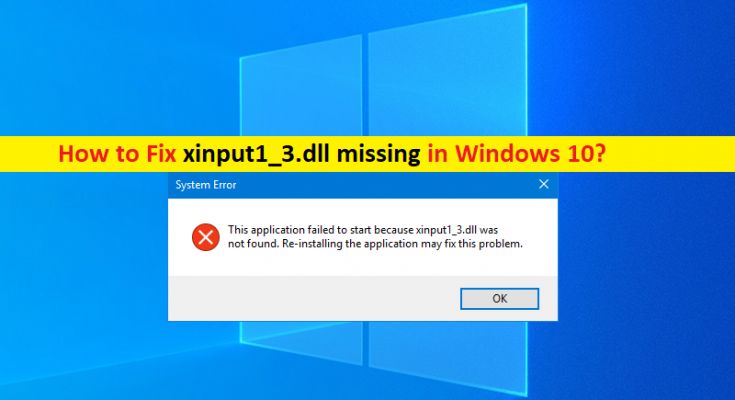Qu’est-ce que « xinput1_3.dll manquant » dans Windows 10 ?
Si vous rencontrez une erreur « xinput1_3.dll manquant Windows 10 » ou « xinput1_3.dll manquant ou introuvable » sur votre ordinateur Windows 10 lorsque vous essayez de lancer un jeu ou une application, vous êtes au bon endroit pour la solution. Ici, vous serez guidé avec des étapes/méthodes simples pour résoudre l’erreur. Commençons la discussion.
Erreur « xinput1_3.dll manquant » : xinput1_3.dll est un fichier DLL (Dynamic Link Library) et une bibliothèque de contrôleur d’interface, et fournit l’interaction avec les périphériques d’entrée (Microsoft Common Controller API). Cette bibliothèque est utilisée par presque tous les jeux vidéo et utilitaires graphiques sous Windows. Ce fichier DLL se trouve généralement dans le dossier C:\Windows\System32 ou « C:\Windows\SysWOW64 » de votre ordinateur Windows.
Cependant, plusieurs utilisateurs de Windows 10 ont signalé avoir rencontré une erreur xinput1_3.dll manquante ou introuvable sur leur ordinateur Windows 10 lorsqu’ils ont essayé de lancer ou d’exécuter des applications/jeux. Cette erreur DLL vous empêche de lancer des applications ou d’exécuter/jouer à des jeux sur votre ordinateur Windows. Cette erreur est provoquée avec DirectX lorsque le fichier n’est pas trouvé, puis il affiche l’erreur suivante.
“SomeGame.exe – Erreur système
Le programme ne peut pas démarrer car XINPUT1_3.dll est absent de votre ordinateur. Essayez de réinstaller le programme pour résoudre ce problème.
Certains messages d’erreur courants de xinput1_3.dll manquant ou introuvable :
- « Le fichier xinput1_3.dll est manquant »
- « Impossible de trouver C:\Windows\System32\\xinput1_3.dll. »
- « Xinput1_3.DLL introuvable »
- « Violation d’accès Xinput1_3.dll ».
- « Impossible d’enregistrer xinput1_3.dll. »
- « Impossible de démarrer Spiderman 3. Un composant requis est manquant : xinput1_3.dll. Veuillez réinstaller Spiderman 3.
- « Cette application n’a pas pu démarrer car xinput1_3.dll n’a pas été trouvé. Réinstaller l’application peut résoudre ce problème.”
- « Fichier xinput1_3.dll introuvable »
- « Xinput1_3.dll introuvable. La réinstallation pourrait aider à résoudre ce problème”
Les raisons possibles du problème peuvent être un problème d’installation de DirectX, un DirectX obsolète, une corruption des fichiers système ou du registre, un problème avec le jeu/l’application elle-même qui provoque une erreur, un package redistribuable Microsoft Visual C++ corrompu sur l’ordinateur et autres. Parfois, ce type de problème se produit en raison de problèmes temporaires sur votre ordinateur.
Vous pouvez résoudre les problèmes temporaires simplement en redémarrant votre ordinateur et en vérifiant si cela fonctionne pour vous. Sinon, vous pouvez suivre nos instructions pour résoudre le problème. Une façon possible de résoudre le problème consiste à installer le logiciel DirectX et à mettre à jour le logiciel DirectX vers la version la plus récente et compatible sur votre ordinateur. Allons-y pour la solution.
Comment réparer xinput1_3.dll manquant Windows 10 ?
Méthode 1: Corrigez l’erreur xinput1_3.dll manquante ou introuvable avec ‘PC Repair Tool’
‘PC Repair Tool’ est un moyen simple et rapide de trouver et de corriger les erreurs BSOD, les erreurs DLL, les erreurs EXE, les problèmes avec les programmes/applications, les problèmes de logiciels malveillants ou de virus et d’autres problèmes système en quelques clics.
Méthode 2 : Redémarrez votre ordinateur
Ce problème peut être dû à des problèmes temporaires sur votre ordinateur. Vous pouvez résoudre un problème temporaire simplement en redémarrant votre ordinateur. Après le redémarrage, veuillez vérifier si l’erreur est résolue.
Méthode 3 : installer le logiciel DirectX
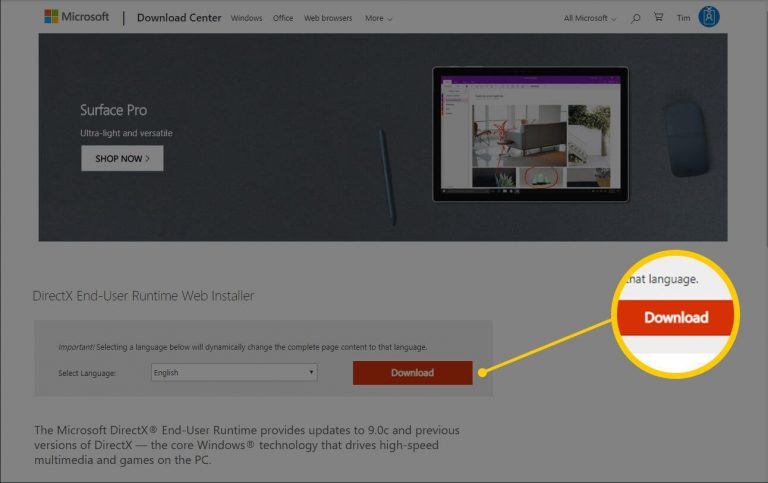
Une façon possible de résoudre le problème consiste à installer le logiciel Microsoft DirectX sur votre ordinateur.
Étape 1 : Appuyez sur les touches « Windows + R » du clavier, tapez « dxdiag » dans la fenêtre « Exécuter » et appuyez sur le bouton « OK » pour ouvrir « Outil de diagnostic DirectX »
Étape 2 : Cliquez sur l’onglet « Système » pour vérifier la version du système. Maintenant, ouvrez votre navigateur et allez sur « Site officiel de Microsoft », et téléchargez le programme d’installation Web Microsoft DirectX End-User Runtime à partir de là
Étape 3 : Une fois téléchargé, double-cliquez sur le fichier d’installation téléchargé et suivez les instructions à l’écran pour terminer l’installation. Une fois installé, redémarrez votre ordinateur et vérifiez si cela fonctionne.
Méthode 4 : mettre à jour Microsoft DirectX
La mise à jour de DirectX vers la version la plus récente et compatible peut résoudre le problème.
Étape 1 : Ouvrez votre navigateur et visitez la page « Microsoft Official page » ou visitez la page « https://www.microsoft.com/en-us/download/details.aspx?id=35 » pour télécharger Microsoft DirectX End-User Runtime Web Installateur
Étape 2 : Téléchargez et installez la version la plus récente et compatible de DirectX en fonction de la version de votre système sur votre ordinateur, et vérifiez si cela fonctionne.
Méthode 5 : réinstallez le package redistribuable Microsoft Visual C++
Le package redistribuable Visual C++ corrompu sur l’ordinateur peut provoquer ce type d’erreur. Vous pouvez résoudre le problème en réinstallant le package redistribuable Visual C++ sur l’ordinateur.
Étape 1 : Ouvrez votre navigateur et visitez la page « http://www.microsoft.com/en-us/download/details.aspx?id=40784 », et téléchargez le package redistribuable Microsoft Visual C++
Étape 2 : Sélectionnez la version du système d’exploitation et cliquez sur le bouton « Télécharger » pour télécharger le logiciel. Une fois téléchargé, double-cliquez sur le fichier d’installation téléchargé et suivez les instructions à l’écran pour terminer l’installation. Une fois installé, redémarrez votre ordinateur et vérifiez si cela fonctionne.
Méthode 6 : Exécutez l’analyse SFC sous Windows dix
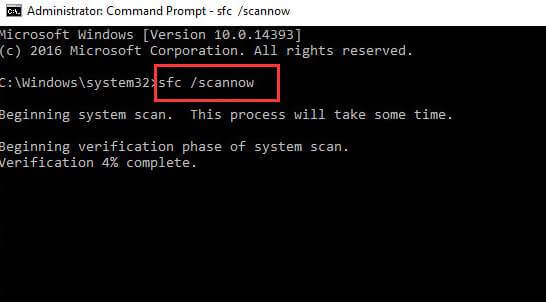
Vous pouvez exécuter une analyse SFC sur l’ordinateur afin de réparer les fichiers système corrompus de l’ordinateur et de corriger cette erreur.
Étape 1 : Tapez « cmd » dans la zone de recherche Windows et appuyez sur les touches « SHIFT + ENTER » du clavier pour ouvrir « Invite de commandes en tant qu’administrateur »
Étape 2 : Tapez la commande « sfc / scannow » et appuyez sur la touche « Entrée » pour exécuter. Une fois exécuté, redémarrez votre ordinateur et vérifiez si le problème est résolu.
Méthode 7: Téléchargez et copiez le fichier xinput1_3.dll dans le dossier système
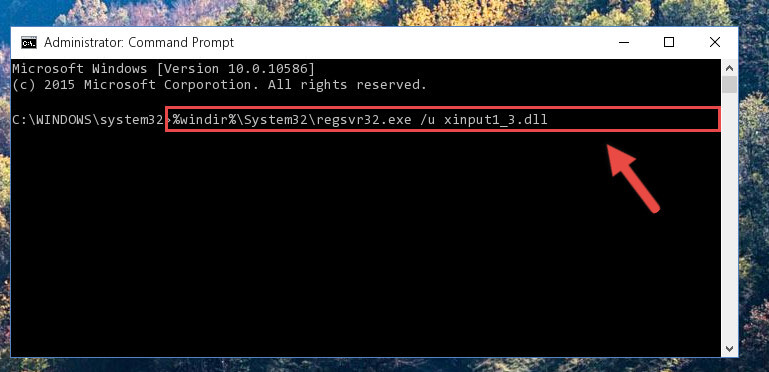
Étape 1 : Ouvrez votre navigateur et téléchargez le fichier au format ZIP xinput1_3.dll à partir d’un site Internet/officiel/de confiance
Étape 2 : Maintenant, extrayez le fichier ZIP téléchargé, copiez le fichier xinput1_3.dll et accédez au dossier « C:\Windows\System32 » ou « C:\Windows\SysWOW64 », collez-y le fichier xinput1_3.dll téléchargé.
Étape 3: Maintenant, ouvrez « Invite de commandes en tant qu’administrateur » en utilisant la méthode ci-dessus et exécutez la commande suivante
%windir%\System32\regsvr32.exe /u Xinput1_3.dll
Ou
%windir%\SysWoW64\regsvr32.exe /u Xinput1_3.dll
Étape 4: Maintenant, exécutez la commande suivante
%windir%\System32\regsvr32.exe /i Xinput1_3.dll
Ou
%windir%\SysWoW64\regsvr32.exe /i Xinput1_3.dll
Étape 5 : Une fois exécuté, vérifiez si l’erreur est résolue.
Méthode 8 : Mettre à jour le pilote du contrôleur de jeu
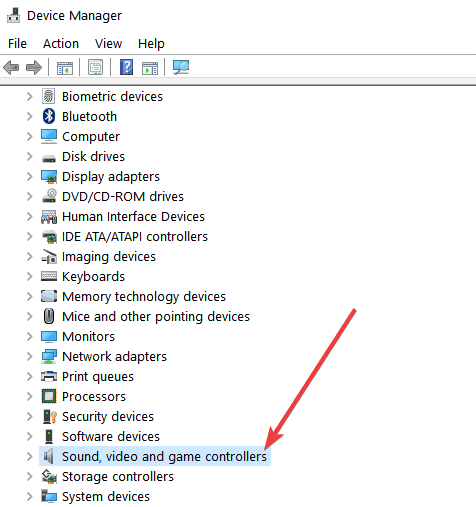
La mise à jour du pilote du contrôleur de jeu sur un ordinateur Windows peut résoudre le problème.
Étape 1 : Ouvrez « Gestionnaire de périphériques » sur un PC Windows via le champ de recherche Windows et développez la catégorie « Contrôleurs audio, vidéo et jeu »
Étape 2 : Cliquez avec le bouton droit sur le pilote et sélectionnez « Mettre à jour le pilote », puis suivez les instructions à l’écran pour terminer le processus de mise à jour. Une fois la mise à jour effectuée, redémarrez votre ordinateur et vérifiez si l’erreur est résolue.
Téléchargez ou réinstallez les pilotes de périphérique dans Windows 10 [Automatiquement]
Vous pouvez également essayer de mettre à jour tous les pilotes Windows à l’aide de l’outil de mise à jour automatique des pilotes sur l’ordinateur. Vous pouvez obtenir cet outil via le bouton/lien ci-dessous.
Méthode 9 : Désinstallez le programme problématique
Si le problème persiste, vous pouvez désinstaller le programme/jeu à l’origine de cette erreur, puis le réinstaller.
Étape 1 : Ouvrez l’application « Paramètres » sur un PC Windows via le champ de recherche Windows et accédez à « Applications > Applications et fonctionnalités »
Étape 2 : recherchez et sélectionnez le programme/jeu à l’origine de l’erreur DLL, puis sélectionnez « Désinstaller » pour le désinstaller, puis redémarrez votre ordinateur.
Étape 3 : Après le redémarrage, téléchargez et réinstallez à nouveau le jeu/programme et vérifiez si le problème est résolu.
Conclusion
Je suis sûr que cet article vous a aidé sur Comment réparer xinput1_3.dll manquant Windows 10 avec plusieurs étapes/méthodes simples. Vous pouvez lire et suivre nos instructions pour le faire. C’est tout. Pour toute suggestion ou question, veuillez écrire dans la zone de commentaire ci-dessous.